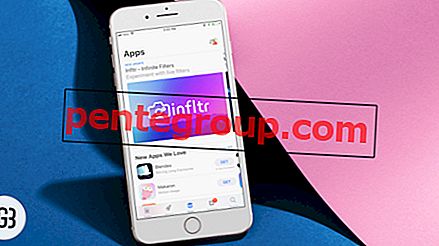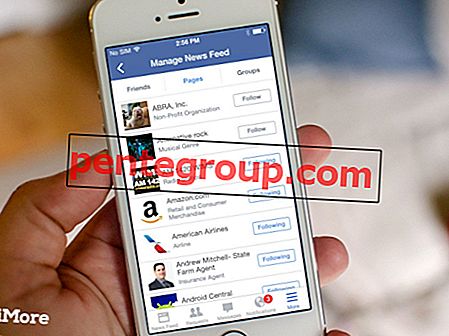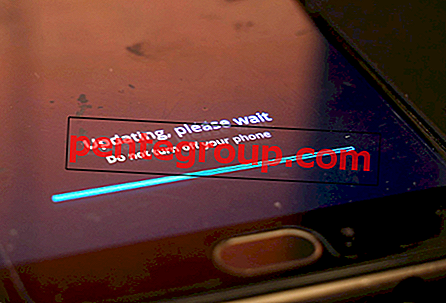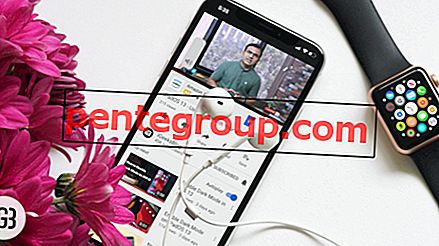قامت Apple مؤخرًا بإصدار Mac OS X El Capitan لمستخدميها في جميع أنحاء العالم. وقد تلقى الناس هذا نظام التشغيل الجديد بأذرع مفتوحة. ولكن هناك الكثير ممن ليسوا مرتاحين للنسخة الجديدة. فما هو الحل؟ من الواضح ، ارجع إلى OS X Yosemite.
هذه المعلومات تدور حول كيفية حذف OS X El Capitan ، وكيفية إعادة تثبيت OS X Yosemite ، وأخيرا كيفية استعادة قاعدة البيانات الخاصة بك من Time Machine.

أولاً ، كيفية محو OS X El Capitan:
ملاحظة: قبل المضي قدمًا ، يرجى التأكد من اتصال جهاز Mac بالإنترنت.
الخطوة 1. انقر على أيقونة Apple (Apple) من أعلى الزاوية اليسرى وحدد Restart.
الخطوة 2. أثناء وجود جهاز Mac في وضع إعادة التشغيل ، اضغط على Command + R.
الخطوه 3. من OS X Utilities ، انقر فوق Disk Utility.
الخطوة رقم 4. انقر فوق "متابعة".
الخطوة رقم 5. انقر فوق قرص بدء التشغيل.
الخطوة رقم 6. الآن انقر على محو.
الخطوة رقم 7. اكتب في Macintosh HD للاسم (أو غيرها من اختيارك.)
الخطوة رقم 8. حدد Mac OS Extended (Journaled) من قائمة التنسيق.
الخطوة رقم 9. الآن انقر فوق محو.
بمجرد مسح OS X El Capitan ، قم بإنهاء Disk Utility وابدأ إعادة تثبيت OS X Yosemite.
كيفية إعادة تثبيت OS X Yosemite على جهاز Mac الخاص بك
الخطوة 1. من OS X Utilities ، انقر فوق إعادة تثبيت OS X.
الخطوة 2. الآن انقر فوق "متابعة" على نظام التشغيل Yosemite المثبت على نظام التشغيل X.
الآن اتبع التعليمات القياسية كما تفعل في أي تحديث آخر ؛ استمر في النقر فوق متابعة والموافقة على الشروط والأحكام. بمجرد الانتهاء من ذلك ، سيتم إعادة تشغيل جهاز Mac الخاص بك ويمكنك استخدام OS X Yosemite.
ملاحظة: يعتمد إصدار المثبت على كم عمر جهاز Mac ؛ عادة ، سوف تحصل على ما تلقيته من Apple أثناء شراء Mac.
في هذه الحالة ، أكمل تثبيت Lion أو Mountain Lion أو Mavericks أو أي إصدار آخر متوفر لديك. بمجرد الانتهاء من التحديث ، سيتم إعادة تشغيل جهاز Mac الخاص بك. انتقل الآن إلى Mac App Store وأعد تشغيل تحديث OS X Yosemite.
كيفية استعادة البيانات من آلة الزمن على ماك
بمجرد الرجوع من OS X El Capitan إلى OS X Yosemite ، سيُطلب منك استعادة بياناتك من Time Machine. بدون هذا الإجراء ، تكون عملية إعادة التثبيت غير كاملة. ومع ذلك ، يمكنك استعادة البيانات الخاصة بك في أي وقت لاحق.
الخطوة 1. أعد تشغيل جهاز Mac.
الخطوة 2. اضغط لأسفل على Command + R أثناء إعادة تشغيل Mac.
الخطوه 3. انقر فوق Restore from Time Machine Backup من قائمة OS X Utilities.
الخطوة رقم 4. انقر فوق "متابعة".
الخطوة رقم 5. انقر فوق "متابعة" بعد قراءة صفحة "استعادة النظام".
الخطوة رقم 6. حدد وقت آلة النسخ الاحتياطي.
الخطوة رقم 7. انقر فوق "متابعة".
الخطوة رقم 8. حدد أحدث نسخة احتياطية وانقر فوق "متابعة".
ستتم استعادة بياناتك من Time Machine وسيعاد تشغيل Mac ؛ قد تستغرق العملية بعض الوقت ، اعتمادًا على سرعة الشبكة أو مقدار البيانات لديك.